
Díváte se skrz Monitor aktivity abyste viděli, co běží na vašem Macu, když si všimnete něčeho neznámého: coreauthd. Co je to za proces? Nejprve je součástí systému macOS, takže se nemusíte bát, že bude hanebný. Ale tady je krátký pohled na to, co dělá.
PŘÍBUZNÝ: Co je to za proces a proč běží na mém počítači Mac?
Tento článek je součástí naše pokračující série vysvětlující různé procesy nalezené v Monitoru aktivity, jako kernel_task , schoval , mdsworker , Nainstalováno , WindowServer , blued , launchd , záloha , opendirectoryd , powerd , a mnoho dalších . Nevíte, jaké jsou tyto služby? Lepší začněte číst!
Dnešní proces, coreauthd, je démon - to si můžete všimnout kvůli „d“ na konci jména. Démoni běží na pozadí systému macOS a dělají vše, co je pro váš systém důležité. Tento konkrétní démon spravuje místní ověřování, včetně případů, kdy zadáváte heslo nebo používáte Touch ID.
Zde je coreauthd man page, kterou najdete zadáním
muž coreauthd
v Terminálu.
coreauthd je systémový démon nebo agent, který poskytuje služby LocalAuthentication. Udržuje ověřené kontexty a představuje ověřovací uživatelské rozhraní.
Co je to v obyčejné angličtině? V zásadě to znamená, že coreauthd je to, co spouští ty výzvy, které požadují vaše heslo, zatímco provádíte změny povolené pouze správci.
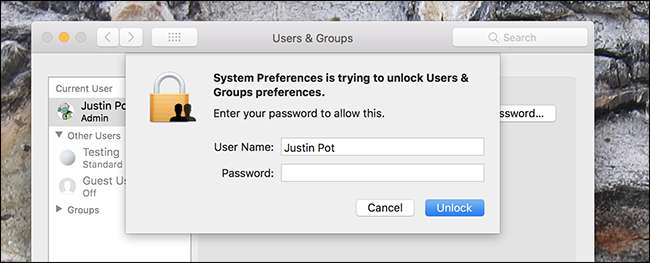
Pokud máte MacBook Pro s Touch ID, coreauthd také spouští tyto výzvy.
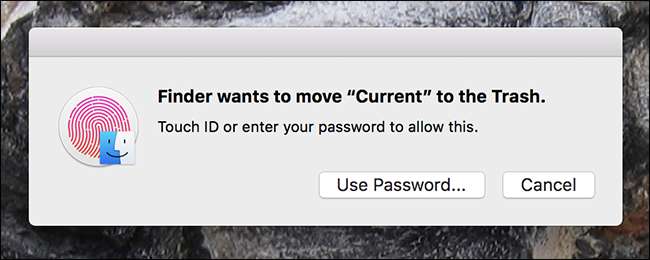
Nakonec coreauthd spravuje, jak dlouho zůstanou vaše zvýšená oprávnění aktivní. Například: zadejte své heslo do Předvoleb systému, abyste mohli provádět změny na úrovni správce, a budete tam mít přístup správce k nastavení, dokud nezavřete okno Předvolby systému. Pokud je zavřete, budete muset znovu zadat heslo, abyste mohli provádět změny na úrovni správce. Existuje spousta podobných pravidel, která spravují, jak dlouho administrátorské funkce vydrží, a coreauthd je spravuje.
Nejedná se o nejsložitější proces, ale je nezbytný pro používání počítače Mac. Neměli byste vidět coreauthd využívající hodně CPU nebo paměti, a pokud máte podezření, že došlo k jeho poruše, můžete jej zkusit zabít pomocí nástroje Activity Monitor. Váš Mac jej okamžitě spustí znovu.







